This Mac Is Not Secure POP-UP Betrug (Mac)
Mac VirusAuch bekannt als: "This Mac is Not Secure" Virus
Der kostenlose Scanner prüft, ob Ihr Computer infiziert ist.
JETZT ENTFERNENUm das Produkt mit vollem Funktionsumfang nutzen zu können, müssen Sie eine Lizenz für Combo Cleaner erwerben. Auf 7 Tage beschränkte kostenlose Testversion verfügbar. Eigentümer und Betreiber von Combo Cleaner ist RCS LT, die Muttergesellschaft von PCRisk.
Was ist "This Mac is Not Secure"?
"This Mac is Not Secure", ist eine falsche Warnmeldung, die darauf hinweist, dass ein Mac-Computer nicht sicher und mit Spyware (einer Art bösartiger Software) infiziert ist. In der Regel werden solche falschen Warnungen auf nicht vertrauenswürdigen und betrügerischen Webseiten angezeigt, die Benutzer unabsichtlich besuchen.
Meistens werden Benutzer durch installierte potenziell unerwünschte Anwendungen (PUAs) auf Webseiten dieser Art umgeleitet. PUAs übermitteln aufdringliche Werbeanzeigen und zeichnen außerdem Daten in Bezug auf Surfgewohnheiten (und andere Daten) auf.
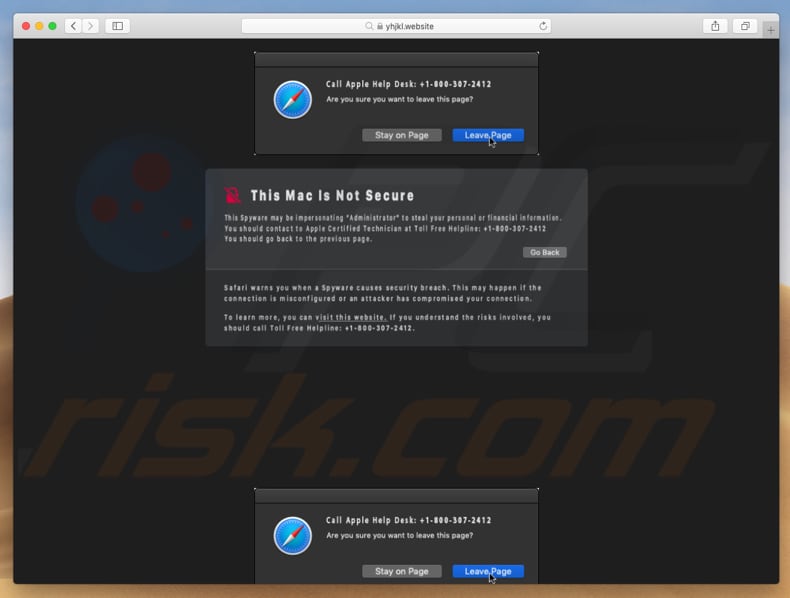
Betrüger, die diese falsche "This Mac is Not Secure" Virus Warnmeldung entwickelt haben, behaupten, dass ein Computer (Mac) mit irgendwelcher bösartigen Software infiziert ist, die entwickelt wurde, um persönliche und finanzielle Informationen zu stehlen. Laut ihnen geschah dies aufgrund einer Sicherheitslücke ("falsch konfigurierte Verbindung") oder eines "Angreifers", der die Verbindung des Benutzers zum Internet kompromittiert hat.
Betrüger fordern die Besucher der betrügerischen Webseite auf, eine kostenlose Notrufnummer über die bereitgestellte "+1-800-307-2412" Nummer zu kontaktieren und tun so, als seien sie "Apple Help Desk". Sie machen außerdem den Eindruck, dass das Verlassen dieser betrügerischen Webseite und eine nicht erfolgte Kontaktaufnahme zu weiteren Computerschäden, Daten, finanziellen Verlusten und so weiter führen könnte.
Beachten Sie, dass die eigentliche Firma Apple oder dessen Unterstützungsteam nichts damit zu tun haben. Betrüger, die solche falschen Virus-Warnmeldungen entwickeln, verwenden in der Regel namhafte Firmennamen, um Personen dazu zu verleiten zu glauben, dass solche Betrugsmaschen seriös sind und den Personen dahinter vertraut werden kann.
Sobald kontaktiert, versuchen sie Benutzer zum Kauf irgendwelcher Software zu verleiten, die Computerprobleme behebt, Viren bereinigt und so weiter, oder Geld für irgendeine Fern-Kundenberatung/irgendeinen Fern-Kundenservice zu bezahlen. "This Mac is Not Secure" oder jeder anderen ähnlichen falschen Warnmeldung sollte niemals vertraut werden.
Das Beste, was man in solchen Fällen tun kann, ist sie einfach zu ignorieren, indem man die betrügerische Webseite schließt. Wenn sie Sie daran hindert, sie zu schließen, dann verwenden Sie die Aktivitätsanzeige und erzwingen Sie die Beendigung des gesamten Browser-Prozesses.
Stellen sie die geschlossene Sitzung nicht wieder her, da es zum Besuch derselben betrügerischen Webseite oder einer Webseite, die sie dorthin geführt hat, führen wird.
Es ist sehr wahrscheinlich, dass Benutzer aufgrund potenziell unerwünschter Apps, welche die meisten Benutzer unabsichtlich installieren, auf diesen betrügerischen Webseiten landen Wenn sie installiert sind, verursachen diese unerwünschten Apps nicht nur Weiterleitungen auf nicht vertrauenswürdige Webseiten, sondern übermitteln auch verschiedene aufdringliche Werbeanzeigen und sammeln Daten in Bezug auf das Surfen (oder andere). Diese aufdringliche Werbeanzeigen sind in der Regel verschiedene Gutscheine, Banner, Umfragen, Pop-ups und so weiter.
PUAs zeigen sie mithilfe von Tools an, die eine Platzierung von grafischen Inhalte Dritter ermöglichen, mit anderen Worten, verbergen diese Anzeigen den zugrundeliegenden Inhalt jeder besuchten Webseite. Sehr häufig leiten diese Anzeigen, sobald sie angeklickt werden, auf betrügerische/nicht vertrauenswürdige Webseiten um oder führen sogar Scripts aus, die entwickelt wurden, um unerwünschte Apps, möglicherweise Malware, herunterzuladen/zu installieren.
PUAs sammeln auch verschiedene Daten in Bezug auf das Surfen, wie Tastenanschläge, Suchanfragen, URLs besuchter Webseiten, IP-Adressen usw., gesammelte Daten enthalten jedoch auch häufig persönliche/sensible Daten. Das schlimmste Teil von Informationsverfolgung ist, dass die Entwickler von PUAs alle aufgezeichneten Daten mit Dritten (möglicherweise Cyberkriminellen) teilen, die sie missbrauchen, um Einnahmen zu generieren.
Solche Aktionen setzen Benutzer dem Risiko von Problemen bei der Privatsphäre oder Surfsicherheit aus, oder könnten sogar Identitätsdiebstahl verursachen.
| Name | "This Mac is Not Secure" Virus |
| Art der Bedrohung | Mac Malware, Mac Virus |
| Symptome | Ihr Mac wurde langsamer als normal, Sie sehen unerwünschte Pop-up-Werbung, Sie werden auf zwielichtige Websites weitergeleitet. |
| Verbreitungsmethoden | Betrügerische Pop-up-Werbung, kostenlose Software Installationsprogramme (Bündelung), falsche Flash-Player Installationsprogramme, Downloads von Torrent Dateien. |
| Schaden | Verfolgung des Surfens im Internet (potenzielle Datenschutzprobleme), Anzeige unerwünschter Werbung, Weiterleitungen auf zwielichtige Websites, Verlust privater Informationen. |
| Entfernung |
Um mögliche Malware-Infektionen zu entfernen, scannen Sie Ihren Computer mit einer legitimen Antivirus-Software. Unsere Sicherheitsforscher empfehlen die Verwendung von Combo Cleaner. Combo Cleaner herunterladenDer kostenlose Scanner überprüft, ob Ihr Computer infiziert ist. Um das Produkt mit vollem Funktionsumfang nutzen zu können, müssen Sie eine Lizenz für Combo Cleaner erwerben. Auf 7 Tage beschränkte kostenlose Testversion verfügbar. Eigentümer und Betreiber von Combo Cleaner ist RCS LT, die Muttergesellschaft von PCRisk. |
Das Internet ist voll von betrügerischen Webseiten dieser Art (die falschen Virus, Fehler und andere Meldungen anzeigen), einige Beispiele sind: Your MacOS 10.12 Sierra Is Infected With 3 Viruses, Spyware Were Found On Your Mac und Error FXX000. In der Regel versuchen die Betrüger hinter diesen falschen Virus-Alarm und andere Webseiten Personen dazu zu verleiten, sie zu kontaktieren und irgendwelche Produkte zu kaufen oder für Dienstleistungen zu bezahlen, die völlig unnötig sind.
PUAs sind sich auch sehr ähnlich, die meisten von ihnen werden als irgendwelche nützlichen/praktischen Apps gefördert, jedoch bieten sie meistens nicht die versprochenen Funktionen. Ihre Entwickler verleiten Leute dazu, sie herunterzuladen und zu installieren, nur damit sie Einnahmen generieren könnten.
Wie wurden potenziell unerwünschte Anwendungen auf meinem Computer installiert?
Manchmal haben potenziell unerwünschte Apps ihre offizielle Webseite, auf der Benutzer sie finden und herunterladen können, die meisten von ihnen werden jedoch unabsichtlich installiert - wenn Entwickler eine betrügerische Marketingmethode namens "Bündelung" verwenden oder durch aufdringliche Werbeanzeigen. Bündelung ist eine Methode die verwendet wird, um Benutzer zur heimlichen Installation unerwünschter Apps zusammen mit regulärer Software zu verleiten, die häufig werbefinanziert oder/und kostenlos ist.
Entwickler verstecken diese gebündelten/unerwünschten Apps in "Benutzerdefiniert", "Erweitert" und anderen Optionen/Einstellungen der Installations- oder Download-Setups. Einfach gesagt werden Informationen über gebündelte Apps nicht richtig offengelegt und Benutzer, welche die Download-/Installationsschritte überspringen und alle Einstellungen unverändert lassen sind diejenigen, die unfreiwillig verschiedene unerwünschte Apps installieren.
Wie kann die Installation von potenziell unerwünschten Anwendungen vermieden werden?
Verwenden Sie keine Software-Downloader/Installationsprogramme von Dritter, Peer-to-Peer-Netzwerke oder ähnliche Quellen, um Software herunterzuladen. Es wird empfohlen, ausschließlich offizielle und vertrauenswürdige Quellen beim Herunterladen von Software zu benutzen.
Überspringen Sie niemals die Installations- (oder Download-) Schritte ohne zuerst "Benutzerdefiniert/Erweitert"-Einstellungen zu prüfen. Demarkieren Sie Angebote, jegliche unerwünschte Apps herunterzuladen oder zu installieren und beenden Sie erst dann den Vorgang.
Vermeiden Sie darüber hinaus auf verschiedene, nicht vertrauenswürdige Werbeanzeigen zu klicken, besonders wenn Sie verdächtige Webseiten besuchen. Es gibt viele Anzeigen, die Benutzer auf dubiose Webseiten (wie Glücksspiel, Pornografie, Erwachsendating usw.) umleiten.
Wenn Sie auftretende Werbeanzeigen dieser Art oder Weiterleitungen auf nicht vertrauenswürdige Webseiten, die von ihnen verursacht wurden, bemerken, dann überprüfen Sie Ihren Browser auf unbekannte/unerwünschte Erweiterungen, Programmerweiterungen oder Zusätze und entfernen Sie alle unbekannten oder verdächtigen Einträge. Dies gilt auch für Programme, die auf Ihrem Computer installiert sind.
Wenn Ihr Computer bereits mit PUAs infiziert ist, empfehlen wir, einen Scan mit Combo Cleaner Antivirus für Windows durchzuführen, um sie automatisch zu beseitigen.
Aussehen der "This Mac is Not Secure"-Betrugsmasche (GIF):
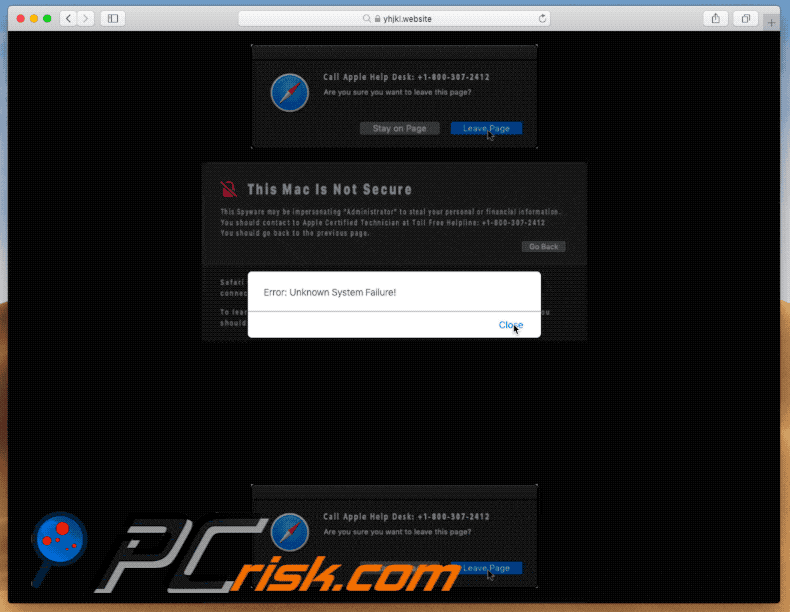
Der auf einer betrügerischen Webseite, welche die "This Mac is Not Secure"-Betrugsmasche fördert, angezeigte Text:
Call Apple Help Desk: +1-800-307-2412
This Mac is Not Secure
This Spyware may be impersonating "Administrator" to steal your personal or financial information. You should contact to Apple Certified Technicians at Toll Free Helpline: +1-800-307-2412 You should go back to the previous page.
Safari warns you when a Spyware cause security breach. This may happen if the connection is misconfigured or an attacker has compromised your connection.
To learn more, you can visit this website. If you understand the risk involved, you should call Toll Free Helpline: !-800-307-2412
Umgehende automatische Entfernung von Malware:
Die manuelle Entfernung einer Bedrohung kann ein langer und komplizierter Prozess sein, der fortgeschrittene Computerkenntnisse voraussetzt. Combo Cleaner ist ein professionelles, automatisches Malware-Entfernungstool, das zur Entfernung von Malware empfohlen wird. Laden Sie es durch Anklicken der untenstehenden Schaltfläche herunter:
LADEN Sie Combo Cleaner herunterIndem Sie Software, die auf dieser Internetseite aufgeführt ist, herunterladen, stimmen Sie unseren Datenschutzbestimmungen und Nutzungsbedingungen zu. Der kostenlose Scanner überprüft, ob Ihr Computer infiziert ist. Um das Produkt mit vollem Funktionsumfang nutzen zu können, müssen Sie eine Lizenz für Combo Cleaner erwerben. Auf 7 Tage beschränkte kostenlose Testversion verfügbar. Eigentümer und Betreiber von Combo Cleaner ist RCS LT, die Muttergesellschaft von PCRisk.
Schnellmenü:
- Was ist "This Mac is Not Secure"?
- SCHRITT 1. Mit PUAs verwandte Dateien und Ordner von OSX entfernen.
- SCHRITT 2. Betrügerische Erweiterungen von Safari entfernen.
- SCHRITT 3. Betrügerische Zusätze von Google Chrome entfernen.
- SCHRITT 4. Potenziell unerwünschte Programmerweiterungen von Mozilla Firefox entfernen.
Das Video zeigt, wie man den "This Mac Is Not Secure" Pop-up Betrug mit Combo Cleaner entfernt:
Entfernung potenziell unerwünschter Anwendungen:
Potenziell unerwünschte Anwendungen von Ihrem "Programme" Ordner entfernen:

Klicken Sie auf das Finder Symbol. Im Finder Fenster, wählen Sie "Programme". Im Anwendungen Ordner, suchen Sie nach “MPlayerX”,“NicePlayer”, oder anderen verdächtigen Anwendungen und ziehen sie diese in den Papierkorb. Nachdem Sie die potenziell unerwünschte(n) Anwendung(en) entfernt haben, die online Werbung verursachen, scannen Sie Ihren Mac auf verbleibende, unerwünschte Komponenten.
LADEN Sie die Entfernungssoftware herunter
Combo Cleaner überprüft, ob Ihr Computer infiziert ist. Um das Produkt mit vollem Funktionsumfang nutzen zu können, müssen Sie eine Lizenz für Combo Cleaner erwerben. Auf 7 Tage beschränkte kostenlose Testversion verfügbar. Eigentümer und Betreiber von Combo Cleaner ist RCS LT, die Muttergesellschaft von PCRisk.
"This Mac is Not Secure" Virus bezogene Dateien und Ordner entfernen:

Klicken Sie auf das Finder Symbol aus der Menüleiste, wählen Sie Gehen und klicken Sie auf Zum Ordner gehen...
 Suchen Sie nach Dateien, die von werbefinanzierter Software erzeugt wurden im /Library/LaunchAgents Ordner:
Suchen Sie nach Dateien, die von werbefinanzierter Software erzeugt wurden im /Library/LaunchAgents Ordner:

Im Gehen zu Ordner...Leiste, geben Sie ein: /Library/LaunchAgents

Im "LaunchAgents" Ordner, suchen Sie nach allen kürzlich hinzugefügten, verdächtigen Dateien und bewegen Sie diese in den Papierkorb. Beispiele für Dateien, die von werbefinanzierter Software erzeugt wurden - "installmac.AppRemoval.plist", "myppes.download.plist", "mykotlerino.ltvbit.plist", "kuklorest.update.plist", etc. Werbefinanzierte Software installiert häufig mehrere Dateien zur gleichen Zeit.
 Suchen Sie nach Dateien, die von werbefinanzierter Software erzeugt wurden im /Library/Application Support Ordner:
Suchen Sie nach Dateien, die von werbefinanzierter Software erzeugt wurden im /Library/Application Support Ordner:

Im Gehen zu Ordner...Leiste, geben Sie ein: /Library/Application Support

Im "Application Support" Ordner, suchen Sie nach allen kürzlich hinzugefügten, verdächtigen Ordnern. Zum Beispiel "MplayerX" oder "NicePlayer" und bewegen Sie diese Ordner in den Papierkorb.
 Suchen Sie nach Dateien, die von werbefinanzierter Software erzeugt wurden im ~/Library/LaunchAgents Ordner:
Suchen Sie nach Dateien, die von werbefinanzierter Software erzeugt wurden im ~/Library/LaunchAgents Ordner:

Im Gehen zu Ordner Leiste, geben Sie ein: ~/Library/LaunchAgents
 Im "LaunchAgents" Ordner, suchen Sie nach allen kürzlich hinzugefügten, verdächtigen Dateien und bewegen Sie diese Ordner in den Papierkorb. Beispiele für Dateien, die von werbefinanzierter Software erzeugt wurden - "installmac.AppRemoval.plist", "myppes.download.plist", "mykotlerino.ltvbit.plist", "kuklorest.update.plist", etc. Werbefinanzierte Software installiert häufig mehrere Dateien zur gleichen Zeit.
Im "LaunchAgents" Ordner, suchen Sie nach allen kürzlich hinzugefügten, verdächtigen Dateien und bewegen Sie diese Ordner in den Papierkorb. Beispiele für Dateien, die von werbefinanzierter Software erzeugt wurden - "installmac.AppRemoval.plist", "myppes.download.plist", "mykotlerino.ltvbit.plist", "kuklorest.update.plist", etc. Werbefinanzierte Software installiert häufig mehrere Dateien zur gleichen Zeit.
 Suchen Sie nach Dateien, die von werbefinanzierter Software erzeugt wurden im /Library/LaunchDaemons Ordner:
Suchen Sie nach Dateien, die von werbefinanzierter Software erzeugt wurden im /Library/LaunchDaemons Ordner:

Im Gehen zu Ordner Leiste, geben Sie ein: ~/Library/LaunchDaemons
 Im "LaunchDaemons" Ordner, suchen Sie nach allen kürzlich hinzugefügten, verdächtigen Dateien. Zum Beispiel "com.aoudad.net-preferences.plist", "com.myppes.net-preferences.plist", "com.kuklorest.net-preferences.plist", "com.avickUpd.plist", etc., und bewegen Sie diese in den Papierkorb.
Im "LaunchDaemons" Ordner, suchen Sie nach allen kürzlich hinzugefügten, verdächtigen Dateien. Zum Beispiel "com.aoudad.net-preferences.plist", "com.myppes.net-preferences.plist", "com.kuklorest.net-preferences.plist", "com.avickUpd.plist", etc., und bewegen Sie diese in den Papierkorb.
 Scannen Sie Ihren Computer mit Combo Cleaner:
Scannen Sie Ihren Computer mit Combo Cleaner:
Wenn Sie alle Schritte in der richtigen Reihenfolge befolgt haben, sollte Ihr Mac frei von Infektionen sein. Um sicherzustellen, dass Ihr System nicht infiziert ist, scannen Sie es mit Combo Cleaner Antivirus. HIER herunterladen. Nach dem Herunterladen der Datei, klicken Sie auf das Installationsprogramm combocleaner.dmg. Ziehen Sie im geöffneten Fenster das Symbol Combo Cleaner auf das Symbol Anwendungen und legen Sie es dort ab. Öffnen Sie jetzt Ihr Launchpad und klicken Sie auf das Symbol Combo Cleaner. Warten Sie, bis Combo Cleaner seine Virendatenbank aktualisiert hat und klicken Sie auf die Schaltfläche „Combo Scan starten“.

Combo Cleaner scannt Ihren Mac jetzt auf Infektionen mit Malware. Wenn der Antivirus-Scan „Keine Bedrohungen gefunden“ anzeigt, heißt das, dass Sie mit dem Entfernungsleitfaden fortfahren können. Andernfalls wird empfohlen, alle gefundenen Infektionen vorher zu entfernen.

Nachdem Dateien und Ordner entfernt wurden, die von dieser werbefinanzierten Software erzeugt wurden, entfernen Sie weiter falsche Erweiterungen von Ihren Internetbrowsern.
"This Mac is Not Secure" Virus Startseiten und Standard Internetsuchmaschinen von Internetbrowsern:
 Bösartige Erweiterungen von Safari entfernen:
Bösartige Erweiterungen von Safari entfernen:
"This Mac is Not Secure" Virus bezogene Safari Erweiterungen entfernen:

Öffnen Sie den Safari Browser. Aus der Menüleiste wählen Sie "Safari" und klicken Sie auf "Benutzereinstellungen...".

Im Benutzereinstellungen Fenster wählen Sie "Erweiterungen" und suchen Sie nach kürzlich installierten, verdächtigen Erweiterungen. Wenn Sie sie gefunden haben, klicken Sie auf "Deinstallieren" Symbol daneben. Beachten Sie, dass Sie alle Erweiterungen sicher von ihrem Safari Browser deinstallieren können. Keine davon sind unabdingbar für die normale Funktion des Browsers.
- Falls Sie weiterhin Probleme mit Browserweiterleitungen und unerwünschter Werbung haben - Safari zurücksetzen.
 Bösartige Programmerweiterungen von Mozilla Firefox entfernen:
Bösartige Programmerweiterungen von Mozilla Firefox entfernen:
"This Mac is Not Secure" Virus bezogene Mozilla Firefox Zusätze entfernen:

Öffen Sie Ihren Mozilla Firefox Browser. In der oberen rechten Ecke des Bildschirms, klicken Sie auf das "Menü öffnen" (drei horizontale Linien) Symbol. Aus dem geöffneten Menü wählen Sie "Zusätze".

Wählen Sie den "Erweiterungen" Reiter und suchen Sie nach allen kürzlich installierten, verdächtigen Zusätzen. Wenn Sie sie gefunden haben, klicken Sie auf das "Entfernen" Symbol daneben. Beachten Sie, dass Sie alle Erweiterungen deinstallieren von Ihrem Mozilla Firefox Browser entfernen können - keine davon sind unabdingbar für die normale Funktion des Browsers.
- Falls Sie weiterhin Probleme mit Browserweiterleitungen und unerwünschter Werbung haben - Mozilla Firefox zurücksetzen.
 Bösartige Erweiterungen von Google Chrome entfernen:
Bösartige Erweiterungen von Google Chrome entfernen:
"This Mac is Not Secure" Virus bezogene Google Chrome Zusätze entfernen:

Öffnen Sie Google Chrome und klicken Sie auf das "Chrome Menü" (drei horizontale Linien) Symbol, das sich in der rechten oberen Ecke des Browserfensters befindet. Vom Klappmenü wählen Sie "Mehr Hilfsmittel" und wählen Sie "Erweiterungen".

Im "Erweiterungen" Fenster, suchen Sie nach allen kürzlich installierten, versächtigen Zusätzen. Wenn Sie sie gefunden haben, klicken Sie auf das "Papierkorb" Symbol daneben. Beachten Sie, dass Sie alle Erweiterungen sicher von Ihrem Google Chrome Browser entfernen können - keine davon sind unabdingbar für die normale Funktion des Browsers.
- IFalls Sie weiterhin Probleme mit Browserweiterleitungen und unerwünschter Werbung haben - Google Chrome zurücksetzen.
Teilen:

Tomas Meskauskas
Erfahrener Sicherheitsforscher, professioneller Malware-Analyst
Meine Leidenschaft gilt der Computersicherheit und -technologie. Ich habe mehr als 10 Jahre Erfahrung in verschiedenen Unternehmen im Zusammenhang mit der Lösung computertechnischer Probleme und der Internetsicherheit. Seit 2010 arbeite ich als Autor und Redakteur für PCrisk. Folgen Sie mir auf Twitter und LinkedIn, um über die neuesten Bedrohungen der Online-Sicherheit informiert zu bleiben.
Das Sicherheitsportal PCrisk wird von der Firma RCS LT bereitgestellt.
Gemeinsam klären Sicherheitsforscher Computerbenutzer über die neuesten Online-Sicherheitsbedrohungen auf. Weitere Informationen über das Unternehmen RCS LT.
Unsere Anleitungen zur Entfernung von Malware sind kostenlos. Wenn Sie uns jedoch unterstützen möchten, können Sie uns eine Spende schicken.
SpendenDas Sicherheitsportal PCrisk wird von der Firma RCS LT bereitgestellt.
Gemeinsam klären Sicherheitsforscher Computerbenutzer über die neuesten Online-Sicherheitsbedrohungen auf. Weitere Informationen über das Unternehmen RCS LT.
Unsere Anleitungen zur Entfernung von Malware sind kostenlos. Wenn Sie uns jedoch unterstützen möchten, können Sie uns eine Spende schicken.
Spenden
▼ Diskussion einblenden